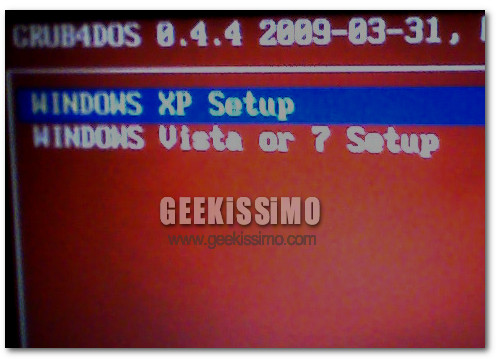
Cosa serve
- Una penna USB da 4 GB (o superiore) da formattare
- Un disco d’installazione di Windows XP
- Un disco d’installazione di Windows 7
- Il software WinSetupFromUSB (download | mirror)
- File di boot (download | mirror)
Come procedere
- Scompattare il programma WinSetupFromUSB in una cartella qualsiasi e avviare l’applicazione “WinSetupFromUSB_0-2-3.exe” con privilegi da amministratore;
- Mettere la spunta sulla voce Removable, assicurarsi che nel campo “Windows will be installed” ci sia scritto \WINDOWS e cliccare sul pulsante RMPrepUSB per avviare l’utility per la formattazione della penna USB;
- Selezionare la voce relativa alla penna USB da formattare, mettere la spunta sulle voci XP/BartPE bootable [NTLDR], Boot as HDD (C:2PNST) ed NTFS e cliccare prima sul pulsante File > USB e poi su Prepare Drive per avviare la procedura di formattazione della penna USB;
- A formattazione ultimata (quando si chiude il prompt dei comandi che si era aperto), chiudere PREPUSB e inserire il disco d’installazione di Windows XP nel PC;
- Cliccare sul pulsante Browse (quello sotto la scritta “Windows 2000/XP/2003” source) e selezionare il drive con il disco d’installazione di Windows XP, assicurarsi che in “USB Disk Selection” sia indicato il drive della propria penna USB, e cliccare sul pulsante GO per avviare la copia dei file di Windows XP sulla penna;
- A procedura ultimata (dovrebbero volerci dieci minuti circa), togliere il disco d’installazione di Windows XP e inserire nel PC il DVD d’installazione di Windows 7;
- Mettere la spunta sulla voce Vista/7 Setup/PE/RecoveryISO, cliccare nuovamente su Browse per selezionare il DVD di Windows 7 e cliccare su GO per copiare i file di Seven sulla penna. Se sulla barra del titolo del programma compare la scritta “non risponde” e il software sembra bloccato, non fa niente, sta lavorando comunque;
- A procedura ultimata (ci vorrebbe volere un po’ di più rispetto alla copia di XP), chiudere WinSetupFromUSB e copiare i file di boot scaricati in precedenza (menu.lst e winsetup.lst) nella directory principali della penna USB. Quando richiesto, confermare la sostituzione dei file originali con quelli copiati.
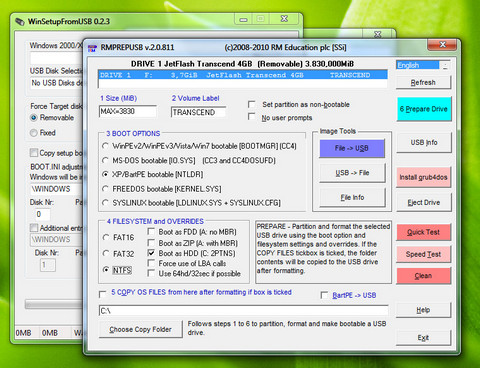
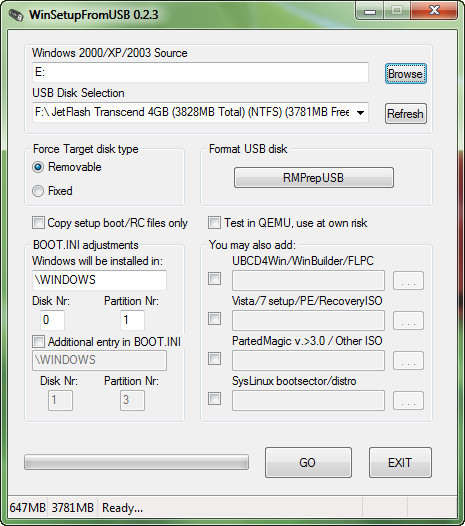
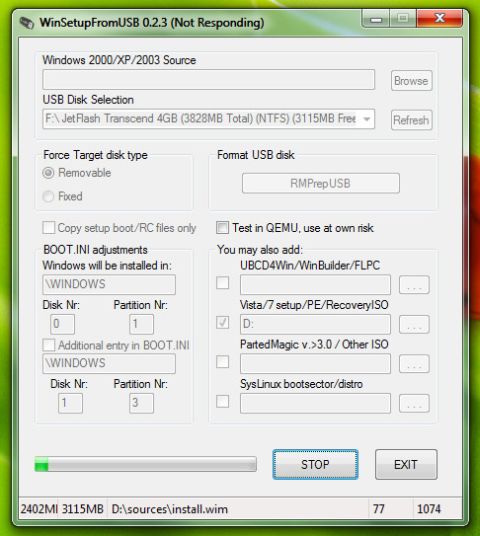





![Come installare Windows 7 su un hard disk esterno [the easy way]](https://geekissimo.com/wp-content/uploads/2009/01/win7usb-70x70.jpg)



#1LoGnomo
Un paio di volte alla settimana?
Mi sembra esageratamente troppo. Al massimo 1 volta l' anno ma che, almeno per quanto riguarda me, li sistemo con una semplice pulizia del pc e del registro e si risolve tutto.
Bha…
#2Andrea Guida
si parla dei PC degli amici, non del proprio… 😉
#3Mars
Stessa cosa per me. Nella mia vita informatica ho formattato assai poche volte. Una volta sola con Win Me e qualche volta quando XP era in RTM. Quest'ultimo sistema è molto migliorato, direi trasformato e riscritto con i SP 2 e 3.
#4Ignazio Deiana
è + veloce con ntfs o con fat l installazione??
#5InFeRDeViL
a me da errore
mi dice
il file inf e danneggiato
errore nella riga 17356 del file txtsetup.sif
ma nn si potrebbe far partire l' installazione di xp direttamente dal sistema operativo com windows 7??
P.S se lo faccio partire da sistema operativo la voce "installa xp" nn funzione ma se faccio "esegui compatibilita per xp sp3" dalle proprieta spunta una finestra ke mi blocca l' installazione
#6nik
ho cercato di caricare su hd esterno una iso di xp montata con IsoDisk, ma al punto 5 dopo aver clikkato GO, compare l'errore
grubinst.exe could not make a bakup of MBR! existing…
#7mario
una cosa…ma bisogna perforza copiare prima il cd di windows XP oppure si può fare direttamente la copia di win 7???risp. perfavore
#8– marce –
L'ho fatto con Win 7 Starter e la pen drive si è caricata ma non so se l'installazione andrà a buon fine (aspetto qualche altra risposta per il mio problema).
#9– marce –
Ho eseguito questa procedura mettendo sulla pen drive solo Win 7 Starter, ho fatto una piccola prova sul mio pc (con Win 7 Ultimate) e funziona fino alla prima schermata (verde acqua invece che rossa ma è uguale).
Fin qui non c'è nessun problema.
Ma siccome questa pen drive l'ho preparata per poter formattare un netbook con installato Ubuntu 10.04, la stessa pen drive riesce a riconoscere l'HD del netbook e i file system di Ubuntu?
Come posso risolvere eventualmente questo problema?
Potrei risolverlo mettendo su una seconda pen drive l'installazione di Ubuntu 10.04 (con unetbootin) e cercando di formattare il netbook in FAT o NTFS?
Grazie.
#10Massimo
Su USB-HDD con all’interno hd sata da errore “NO grldr”, mentre non succede con USB-HDD_IDE.
#11Massimo
Il problema “NO grldr” del disco USB-HDD_sata si supera facendo parte del lavoro a mano. Supponiamo disco di lavoro n3, hd3.
1- installo un MBR standard di winXP, uso mbr.exe o mbrwiz.
2- creo prima partizione (primaria e attiva ntfs), ne creo un’altra per i setup di fedora e ubunto fat32. Uso Partition Wizard Home.
3- installo Grub4Dos sulla prima partizione NTFS (hd3,0,0×07 NTFS), quindi NON nel MBR del hd3, usato “Grub4Dos installer”. 4- avvio WinSetupFromUSB, seleziono directory sorgente di XP, seleziono disco (hd3,0,0×07 NTFS), tipo unità DISCO FISSO (altrimenti da errore impossibile copiare Bootfont.bin, ntldr…) e via. Riavvio WinSetupFromUSB, aggiungo setup di vista o Win7, e via. finito. L’errore “NO grldr” non occorre più.
#12sandro
Ottima guida…ma i link non funzionano più! Ho trovato winsetupfromusb ma non riesco a trovare i file di boot. Si potrebbero reinserire? grazie